您当前所在位置:首页 > 平面设计 > photoshop教程 > 矢量手绘
矢量手绘
photoshop 鼠绘柔美的古典忧伤男孩
作者真是个非常勤快的老师,这么短时间就又出了经典教程。这次效果非常柔美,人物部分不需要太多的细节刻画,稍微朦胧一点的效果就是美。
作者近期教程:PS鼠绘一张美女的流泪的特写镜头。
鼠绘的过程中有任何疑问可以加作者的QQ:303529236 或QQ群:22362087,加的时候请说明。
最终效果

局部放大图

1、新建一个大小合适的文档,背景填充白色,新建一个图层绘制草图,然后慢慢定型。绘制的时候要把握好整体的透视比例,并勾勒出大致的形态。

2、用钢笔顺着草图轮廓勾出头发部分,转为选区后新建一个图层填充颜色:#101332。
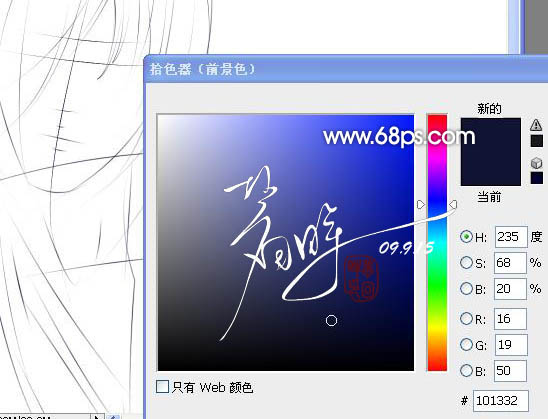
3、同样的方法勾出脸部选区,新建一个图层填充颜色:#bb9179 。
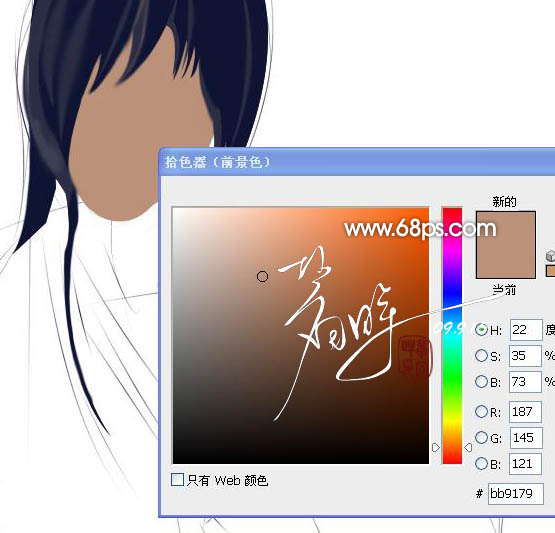
4、脖子部分,勾出选区后新建一个图层填充颜色:#ccafa0。

5、衣服部分勾出选区后填充颜色:#1b1e63。

6、新建一个图层,用钢笔工具勾出一些辅助头发路径,转为选区后填充头发的颜色。
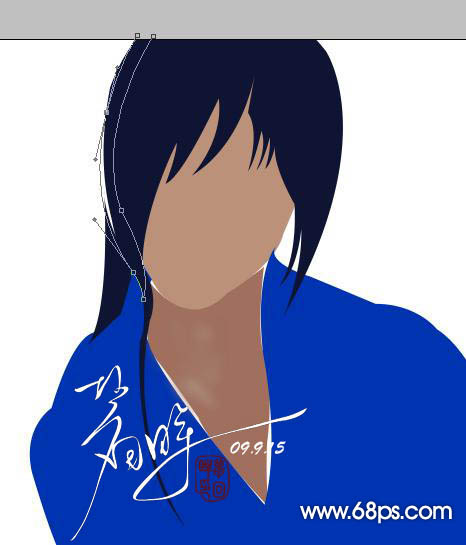
鼠绘的过程中有任何疑问可以加作者的QQ:303529236 或QQ群:22362087,加的时候请说明。
最终效果

局部放大图

1、新建一个大小合适的文档,背景填充白色,新建一个图层绘制草图,然后慢慢定型。绘制的时候要把握好整体的透视比例,并勾勒出大致的形态。

2、用钢笔顺着草图轮廓勾出头发部分,转为选区后新建一个图层填充颜色:#101332。
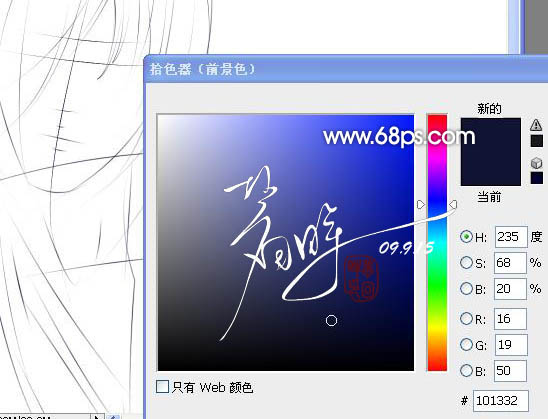
3、同样的方法勾出脸部选区,新建一个图层填充颜色:#bb9179 。
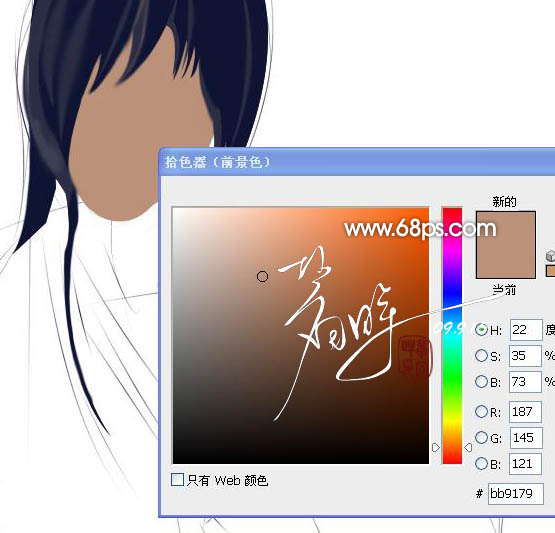
4、脖子部分,勾出选区后新建一个图层填充颜色:#ccafa0。

5、衣服部分勾出选区后填充颜色:#1b1e63。

6、新建一个图层,用钢笔工具勾出一些辅助头发路径,转为选区后填充头发的颜色。
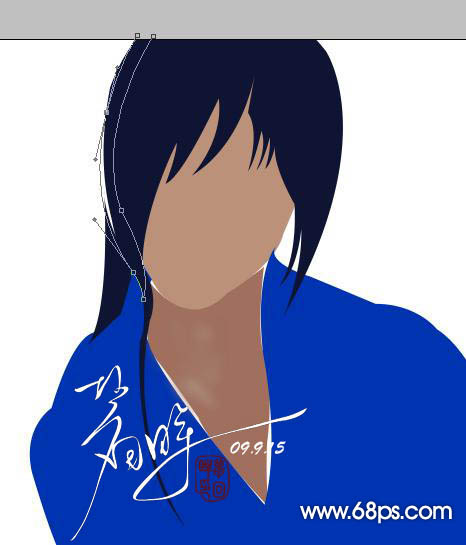
很赞哦!()
大图广告(830*140)



